
Windows 10 LTSC 2019 - новият живот на Windows 10 LTSB
Windows 10 LTSC 2019: каква е сборката
И така, Windows 10 LTSC е ново въплъщение на Windows 10 LTSB сборката, която вече не се предоставя официално от Microsoft. Това е същото функционално пресечено издание на Enterprise с дългосрочна поддръжка. LTSC означава Дългосрочен сервизен канал, на руски "Дългосрочен сервизен каналДокато LTSB, припомнете си, беше дешифриран като Клон за дългосрочно обслужване, на руски "Клон за дългосрочно обслужване". Разликата в имената, както виждаме, не е фундаментална и същността на монтажа не се е променила. LTSC също е проектиран да работи на компютри в търговския сектор, където стабилността на машините е важна и не са необходими функционални актуализации. Дългосрочната поддръжка за LTSC е обявена за 10 години.
Windows 10 LTSC се базира на версията на системата 1809, най-актуалната към момента на писането. Прекратеният LTSB се основава на версия 1607 от 2016 г. Харесва му, LTSC идва в безплатна пробна версия, активирана от 90-дневния лицензен ключ за оценка..
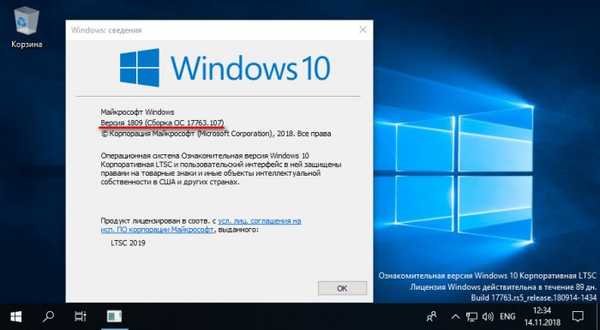
Какво е Windows 10 LTSC функционално? Това е Enterprise Edition с минимален набор от съвременни UWP функции. Системата се предлага със стандартни класически помощни програми за Windows, дори калкулаторът в нея не е UWP, а старият.
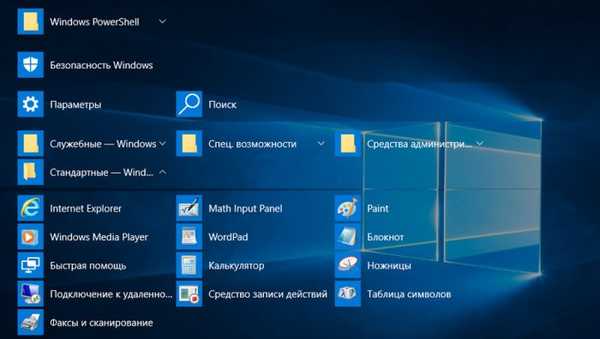
Независимо от това, някои от съвременните функции (на платформата UWP) в LTSC присъстват: • Приложение за настройки; • Защита на Windows - Windows Defender, защитна стена и функциите, които живеят там в обичайния Top Ten ; • Приложението за бърза помощ (за отдалечен достъп); • Облачен клипборд; • Времева линия. Системата няма нов екран "Фрагмент и скица", който присъства в обичайните издания на "Десетки", но самата възможност за заснемане на екрана с клавиши Win +. Shift + S или бутона „Екранен фрагмент“ в центъра за уведомяване присъства. Точно моментната снимка по подразбиране се изпраща до буфера.
Можете да приложите абсолютно същите настройки за персонализация към LTSC интерфейса, както в обичайните десетки персонализирани издания. Освен това, тъй като LTSC е базиран на версия 1809, в него е възможно да се използва тъмна тема, действието на която, припомням, след актуализацията през октомври се разшири до системния изследовател.
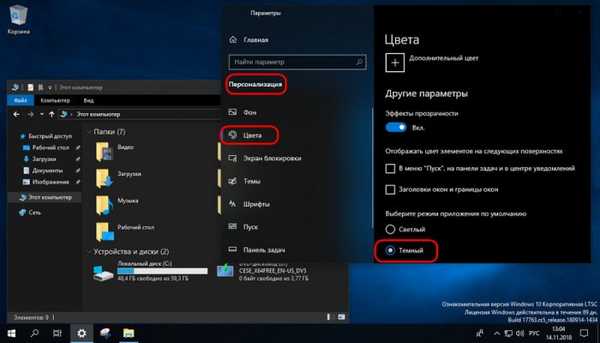
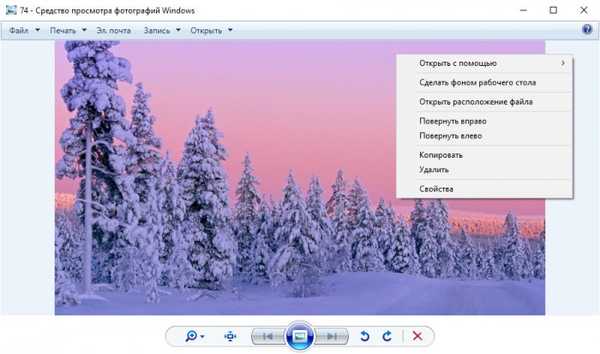
- Забележка: приятели, за да върнете класическия визуализатор на изображения на Windows, изтеглете REG-файла за автоматично редактиране на системния регистър на този линк: https://cloud.mail.ru/public/8JwA/8qZE5HZvj
А какво ще кажете за актуализациите? Windows 10 LTSC получава актуализации за стабилност и сигурност.
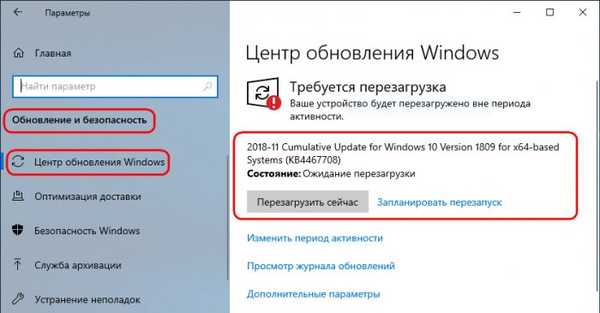
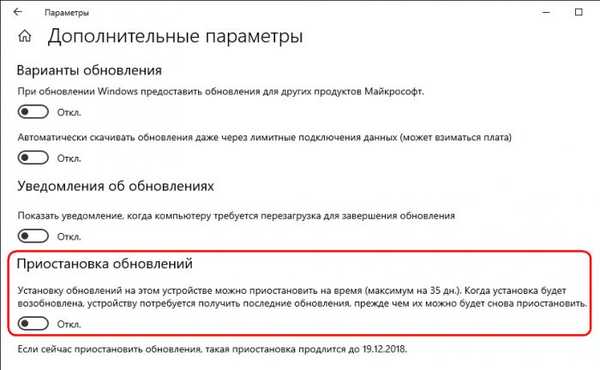
Каква е разликата между LTSC и LTSB
Принципът на сглобяване на LTSC не се различава от LTSB. Е, само че в LTSC няма вграден клиент OneDrive, който присъстваше на борда на LTSB. Всички разлики са само във версии на Windows 10 - 1809 и 1607, на които се базират и двете системи. Правните нюанси по отношение на безплатното използване на пробни версии са същите. Между другото, за тях.
Правни нюанси на LTSC
Windows 10 LTSC 2019 с безплатен лиценз за оценка за 90 дни е пробен софтуер. Системата се препоръчва за използване от ИТ специалисти, забранено е използването на компанията за печелене на пари. След 90-ия период LTSC трябва да се активира с платен ключ. Ако не, настройките за персонализация ще бъдат блокирани, на работния плот ще трябва да видим мрачен черен цвят, но основното е, че компютърът ще се рестартира на всеки час.
- Забележка: който все още може да не знае, периодът на безплатна употреба може да се използва три пъти без преинсталиране на системата. За да направите това, трябва да нулирате активирането на тази статия след всеки 90 дни (статията е написана за Windows 7 Embedded, но е подходяща и за оценка на Windows 8.1 и 10 Enterprise).
LTSC изпълнение
Тъй като LTSC няма голяма част от UWP потребителската функционалност, която работи на заден план, системата естествено консумира по-малко RAM, обаче разликата не е значителна. И в него, без софтуер на трети страни и с пълно време на празен ход, има по-малко активни фонови процеси от същите издания за Pro и Enterprise. По-малък, но не от много. Така например в Windows 10 Pro 1809 без софтуер на трети страни и с опростен брой фонови процеси той се колебае около 90. Малко по-малко - от 70 до 80 - записах с LTSC, инсталиран от комплекта за първична дистрибуция, публикуван на уебсайта на Центъра за оценка в началото на октомври, дори преди Microsoft да припомни актуализацията за октомври 2018 г. Инсталиран от дистрибуцията на Windows 10 LTSC, току-що изложена в Центъра за оценка, това очевидно вече е допирана система. Защото без софтуер на трети страни и с опростен брой фонови процеси по време на наблюдението ми, той не надвишава 70. Но за сравнение: LTSB имаше до 60 процеса при същите условия на процеса.
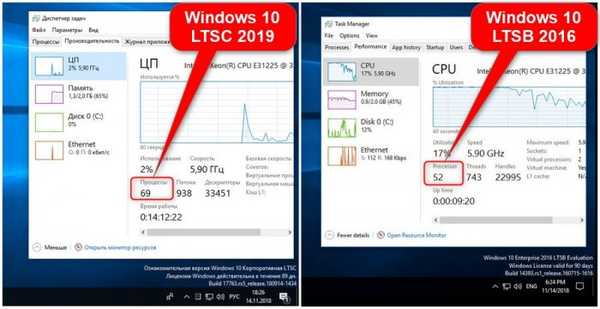
Как да изтеглите Windows 10 LTSC
LTSC може да бъде изтеглен, както бе споменато, на специален сайт на Microsoft - Център за оценка, тук е линкът: https: //www.microsoft.com/en-us/evalcenter/#products
Отиваме на сайта, влизаме с вашия акаунт в Microsoft. Изберете „Оцени сега“, след това - „Windows 10 Enterprise“.
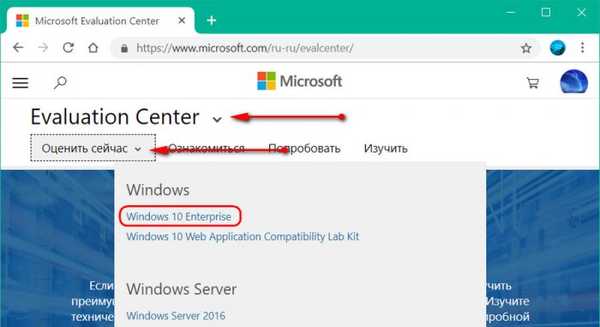
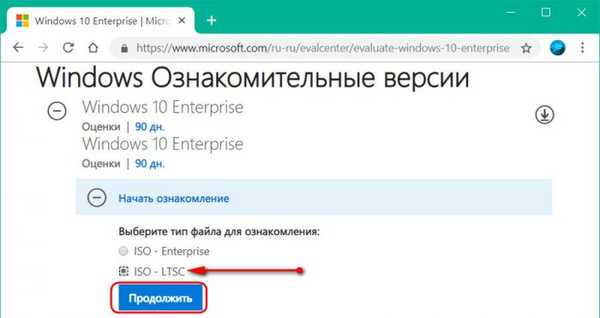
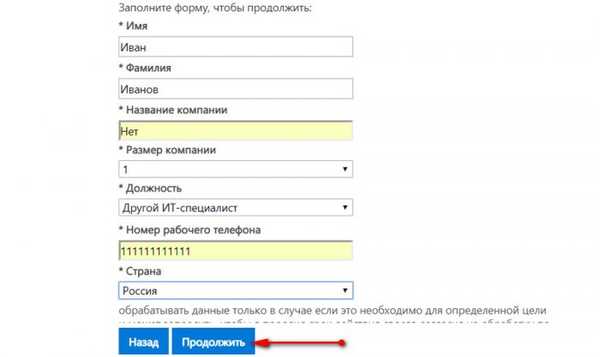
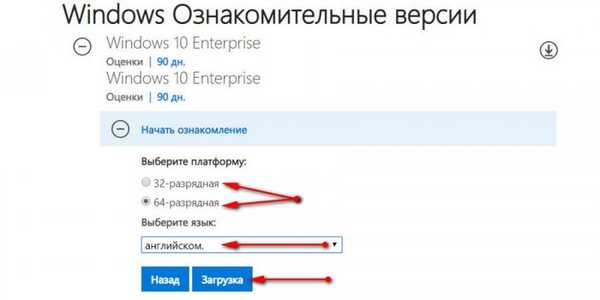
Как да русифицирате Windows 10 LTSC 2019
Вътре в инсталирания LTSC отворете приложението "Настройки" - "Настройки". Отиваме в секцията за настройки на езика. Добавете нов език.
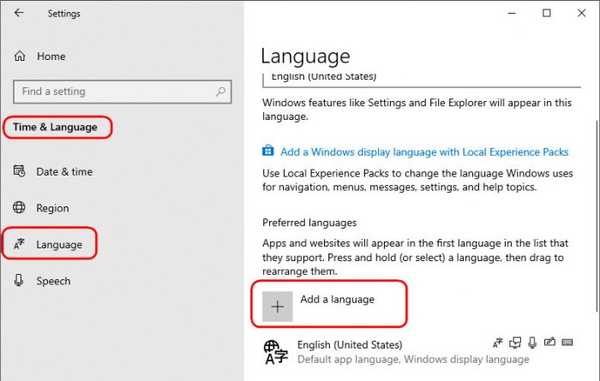
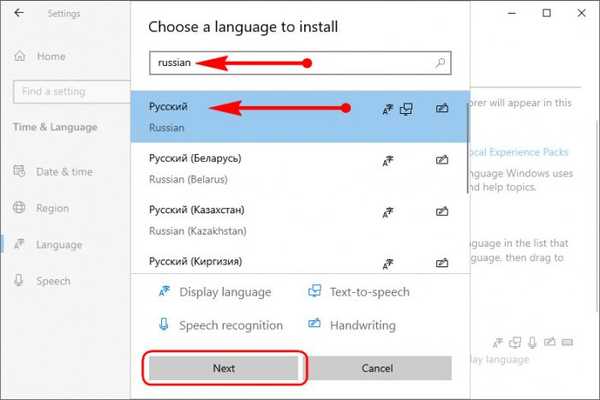
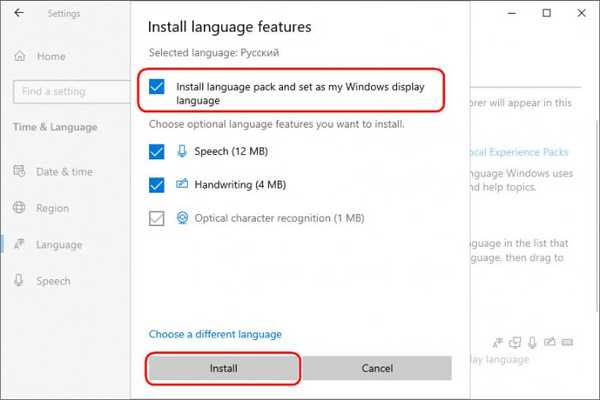
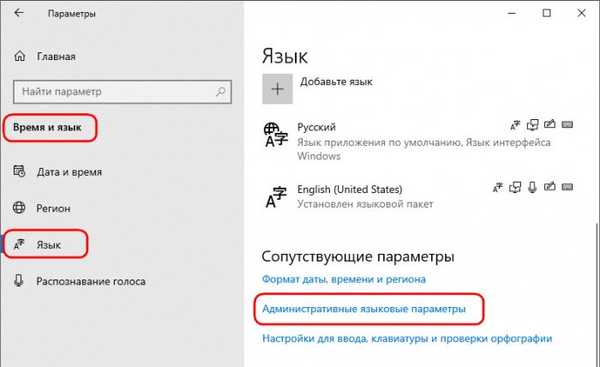
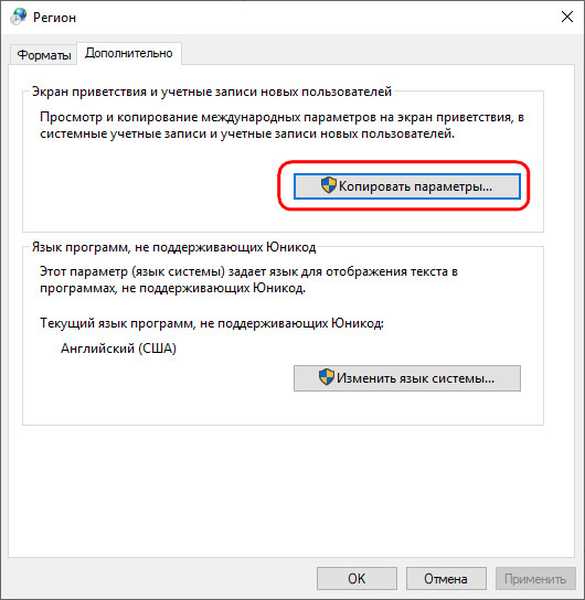
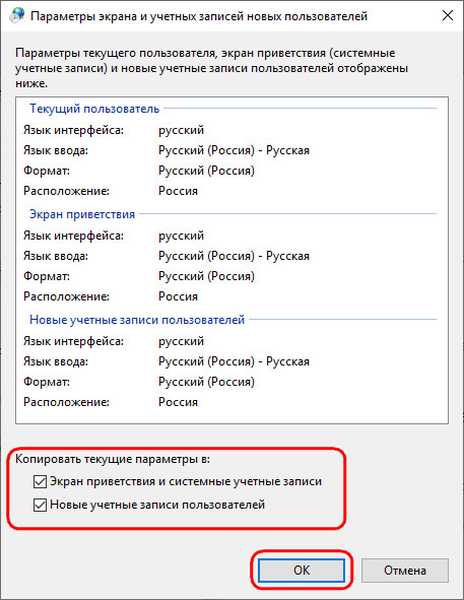
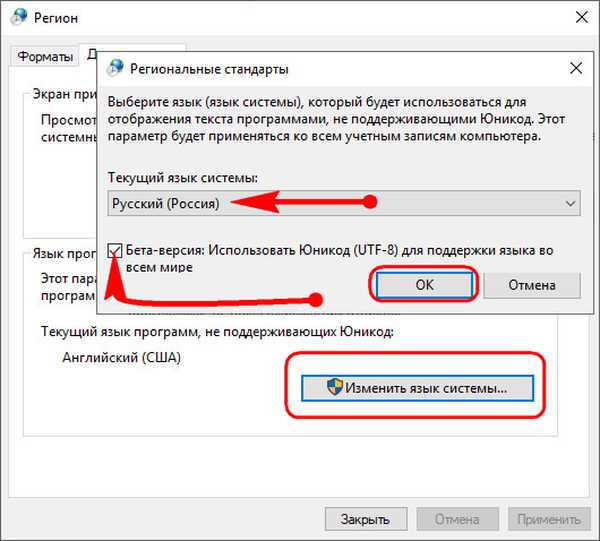
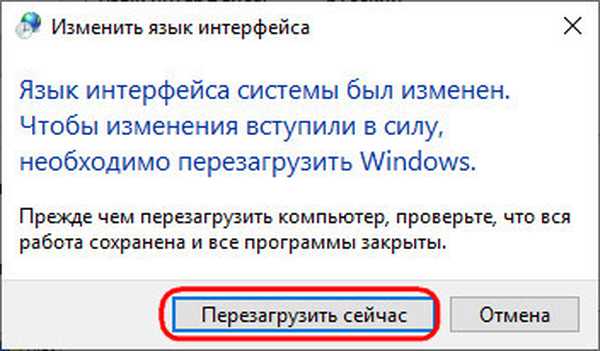
***
Послепис LTSC е инсталиран без проводник, прикрепен към лентата на задачите. Можете да го отворите с клавишите Win + E. Е, или с помощта на търсенето.
Етикети на статиите: Оцеляване на слаб компютър с Windows 10











